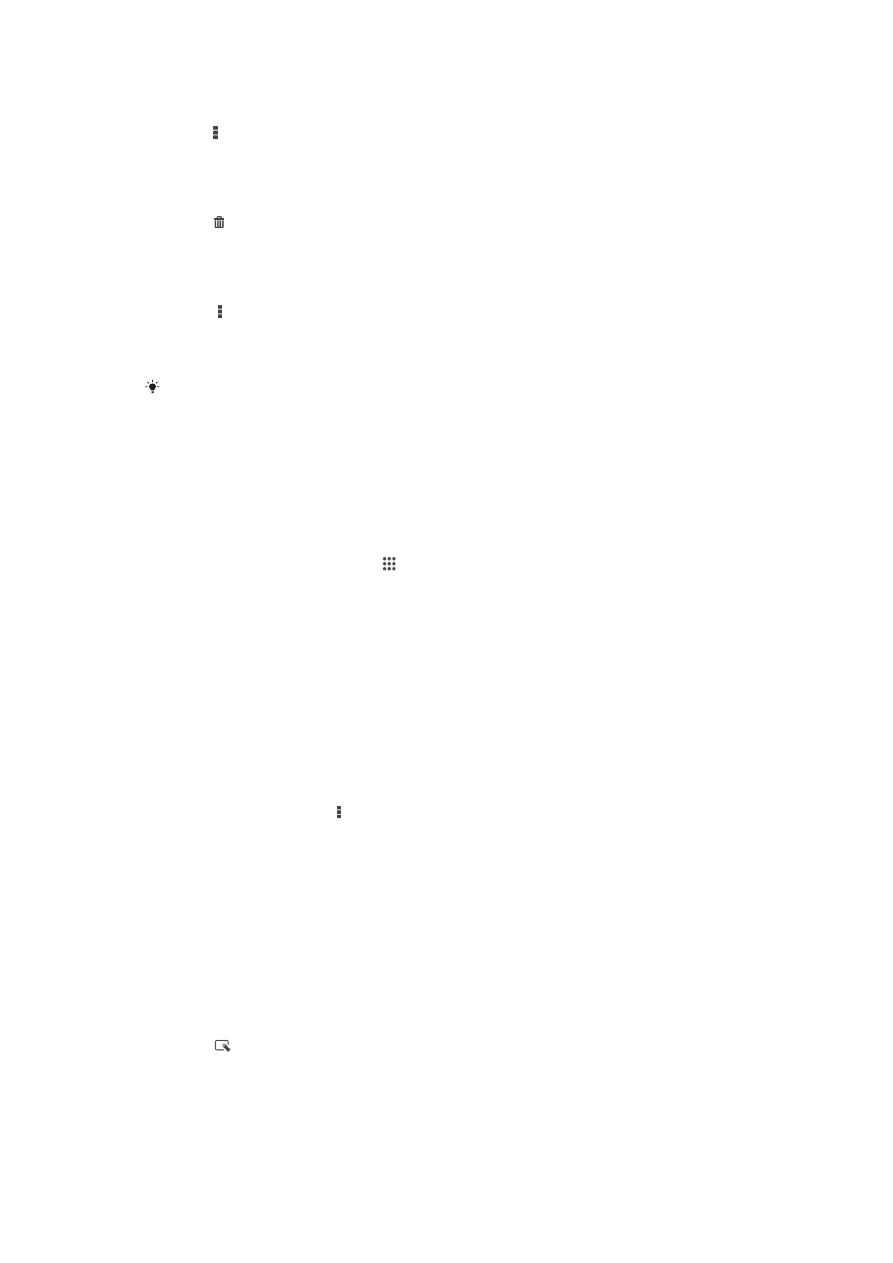
Urejanje fotografij v programu Urejevalnik fotografij
Fotografije, ki ste jih posneli s kamero, lahko uredite in na njih uporabite različne učinke.
Spremenite lahko učinke svetlobe. Ko shranite spremenjeno fotografijo, izvirna in
nespremenjena različica fotografije še vedno ostane v vaši napravi.
Urejanje fotografije
•
Med ogledovanjem fotografije tapnite zaslon za prikaz orodnih vrstic, nato pa
tapnite .
84
To je internetna različica te publikacije. © Tiskajte samo za zasebno uporabo.
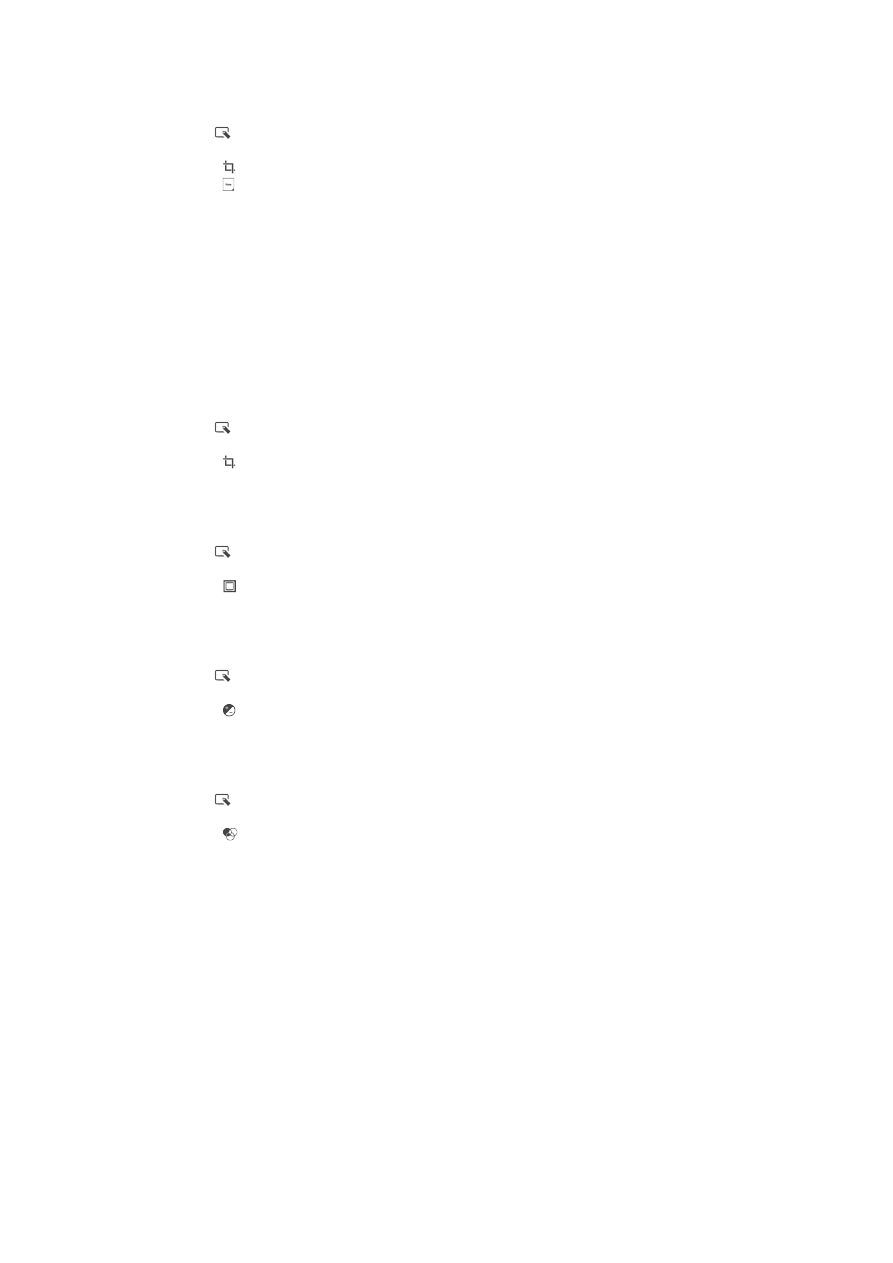
Obrezovanje fotografije
1
Med ogledovanjem fotografije tapnite zaslon za prikaz orodnih vrstic, nato pa
tapnite .
2
Po potrebi izberite
Urejevalnik fotografij > Samo enkrat.
3
Tapnite >
Obreži.
4
Tapnite , da izberete možnost.
5
Če želite prilagoditi okvir za obrezovanje, se dotaknite in pridržite rob okvirja. Ko
kvadratki na robovih izginejo, povlecite navznoter ali navzven in tako spremenite
velikost okvirja.
6
Če želite hkrati spremeniti velikost vseh stranic okvirja za obrezovanje, se
dotaknite in pridržite enega od štirih kotov, da kvadratki na robovih izginejo, in
nato povlecite okvir.
7
Če želite okvir za obrezovanje premakniti na drugo območje na fotografiji, se
dotaknite okvirja in ga pridržite, nato pa ga povlecite na želeno mesto.
8
Tapnite
Uveljavi obrezovanje.
9
Če želite shraniti kopijo obrezane fotografije, tapnite
Shrani.
Uporaba posebnih učinkov na fotografiji
1
Med ogledovanjem fotografije tapnite zaslon za prikaz orodnih vrstic, nato pa
tapnite .
2
Po potrebi izberite
Urejevalnik fotografij > Samo enkrat.
3
Tapnite in izberite eno od možnosti.
4
Uredite fotografijo po svojih željah in nato tapnite
Shrani.
Izboljšanje fotografije z dodatnimi nastavitvami
1
Med ogledovanjem fotografije tapnite zaslon za prikaz orodnih vrstic, nato pa
tapnite .
2
Po potrebi izberite
Urejevalnik fotografij > Samo enkrat.
3
Tapnite in izberite eno izmed možnosti.
4
Če želite shraniti kopijo fotografije, ki ste jo uredili, tapnite
Shrani.
Prilagajanje nastavitev svetlobe za fotografijo
1
Med ogledovanjem fotografije tapnite zaslon za prikaz orodnih vrstic, nato pa
tapnite .
2
Po potrebi izberite
Urejevalnik fotografij > Samo enkrat.
3
Tapnite in izberite eno izmed možnosti.
4
Če želite shraniti kopijo fotografije, ki ste jo uredili, tapnite
Shrani.
Nastavitev ravni nasičenosti barv na fotografiji
1
Med ogledovanjem fotografije tapnite zaslon za prikaz orodnih vrstic, nato pa
tapnite .
2
Po potrebi izberite
Urejevalnik fotografij > Samo enkrat.
3
Tapnite in izberite eno izmed možnosti.
4
Če želite shraniti kopijo fotografije, ki ste jo uredili, tapnite
Shrani.